Ae怎么制作虚线流动字体
时间:2025-09-01 | 作者: | 阅读:0相信许多的朋友想了解Ae怎么制作虚线流动字体,下面由心愿游戏为你带来答案哦,快来看看吧。
Ae怎么制作虚线流动字体
1.首先,打开Ae软件界面后,新建一个合成项目,将名称命名为虚线流动效果,并点击确定保存
2.然后,按住键盘的ctrl+t键在文本处输入内容
3.接着,鼠标点击选中文本图层,右键在弹出的下拉页中选择从文字创建形状按钮
4.接着,选择修改的形状图层,在页面上方关闭描边和填充效果
5.随后,在图层下方找到添加按钮,添加新的描边效果
6.最后,勾选虚线,并适当调整颜色、宽度,最后为虚线设置偏移量关键帧即可
心愿游戏的小编为您带来的Ae怎么制作虚线流动字体,希望能帮到大家,更多相关的文章请关注心愿游戏。
来源:https://soft.3dmgame.com/gl/3450.html
免责声明:文中图文均来自网络,如有侵权请联系删除,心愿游戏发布此文仅为传递信息,不代表心愿游戏认同其观点或证实其描述。
相关文章
更多-

- ae定格动画怎么做
- 时间:2026-01-13
-

- AE总是掉帧怎么办
- 时间:2026-01-13
-

- AE设置跳帧预览的方法
- 时间:2026-01-13
-

- ae文字圆柱环绕效果如何制作
- 时间:2026-01-13
-

- ae箭头动画如何制作
- 时间:2026-01-13
-

- AE虚线流动特效的动态字体如何制作
- 时间:2026-01-13
-

- AE怎么制作生长成曲线的动画效果
- 时间:2026-01-13
-

- AE如何制作流动线条动画
- 时间:2026-01-13
精选合集
更多大家都在玩
大家都在看
更多-

- 胡闹地牢满级多少级
- 时间:2026-01-13
-

- 微博网名粤语男生英文版(精选100个)
- 时间:2026-01-13
-

- 燕云十六声周年庆自选258
- 时间:2026-01-13
-

- 百词斩怎么退出小班?百词斩退出小班方法
- 时间:2026-01-13
-

- 幻兽帕鲁游戏手机版石斧制作方法
- 时间:2026-01-13
-

- 鸣潮新角色莫宁强度怎么样 鸣潮莫宁强度介绍
- 时间:2026-01-13
-

- 踢爆那西游最强5人组合有哪些
- 时间:2026-01-13
-

- 网名有阳光的含义男生(精选100个)
- 时间:2026-01-13
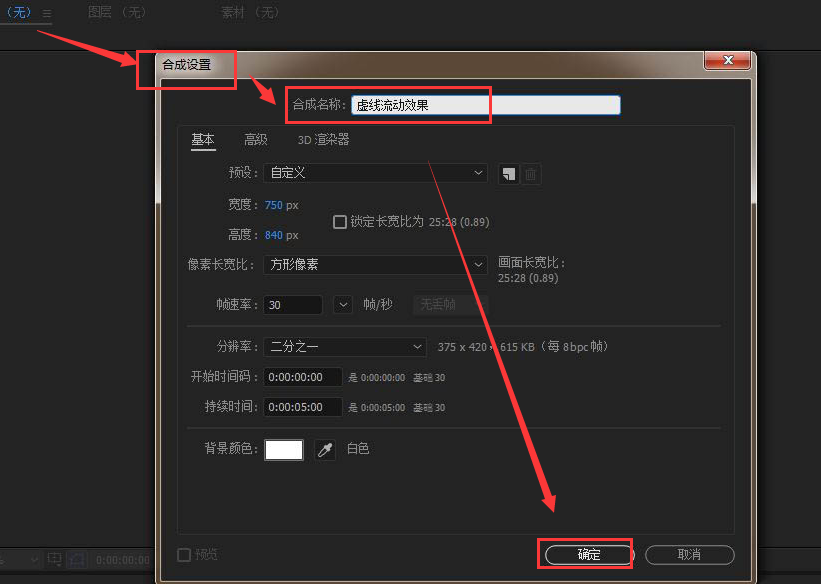
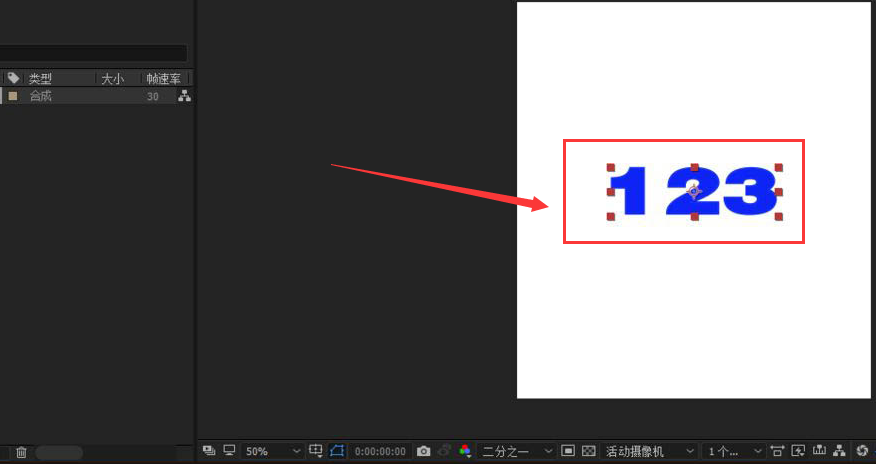
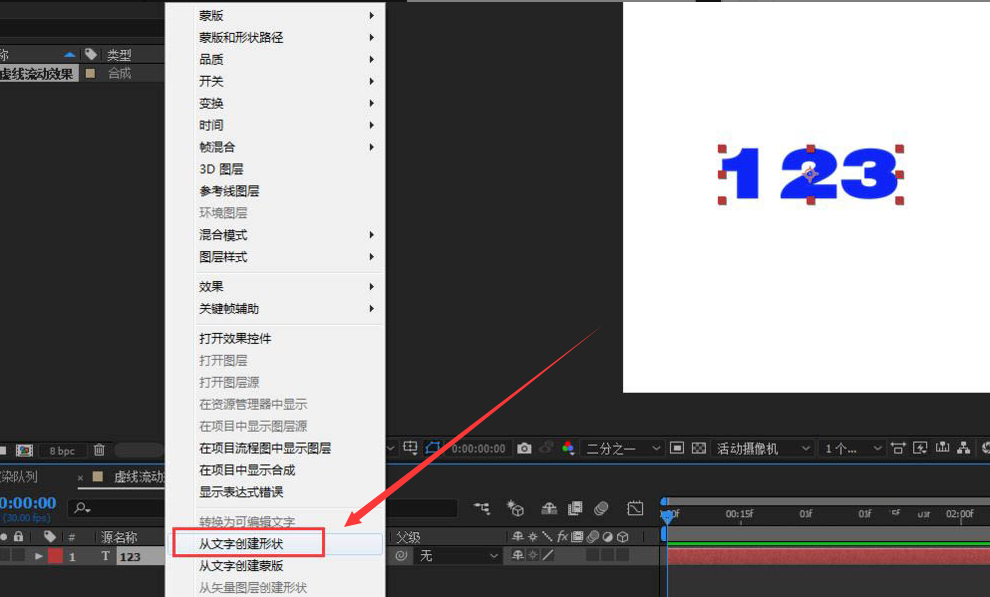
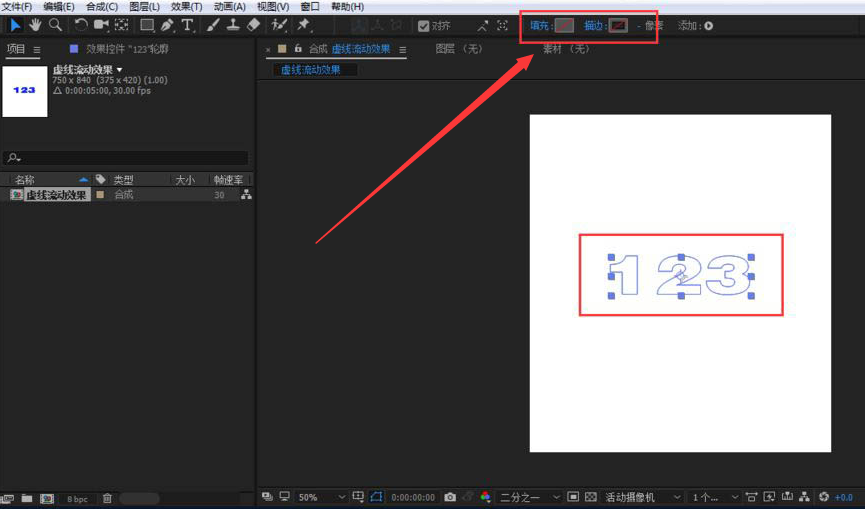
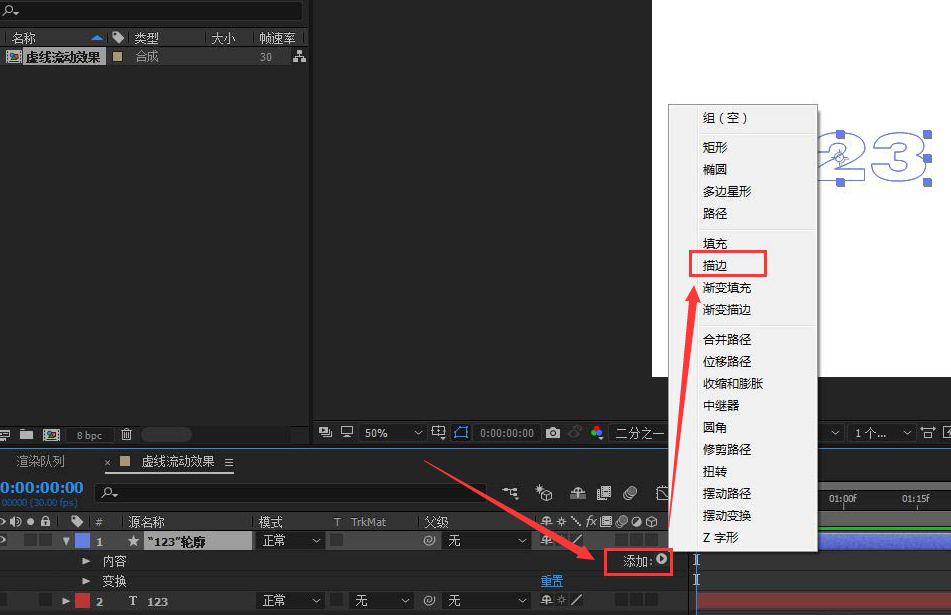
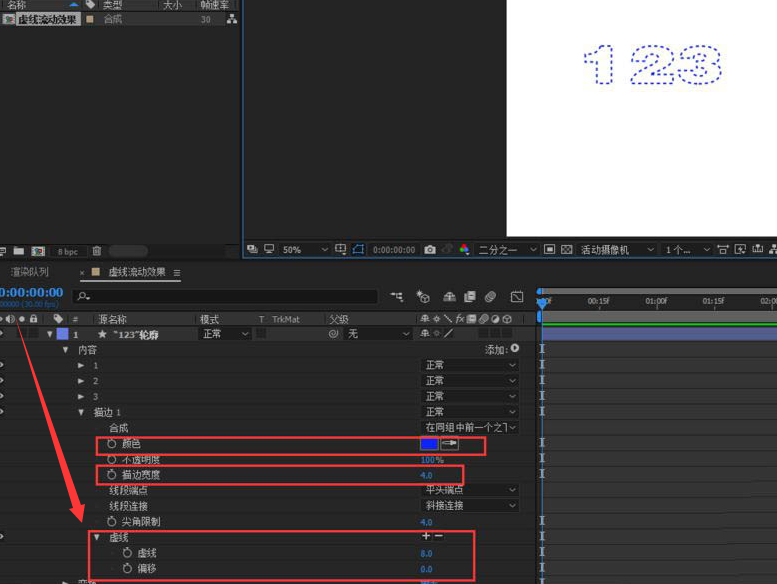


![《这是我的土地》 v1.0.3.19014升级档+未加密补丁[ANOMALY] v1.0.3.19014](https://img.wishdown.com/upload/soft/202601/04/1767522369695a4041041f4.jpg)









